Page 1
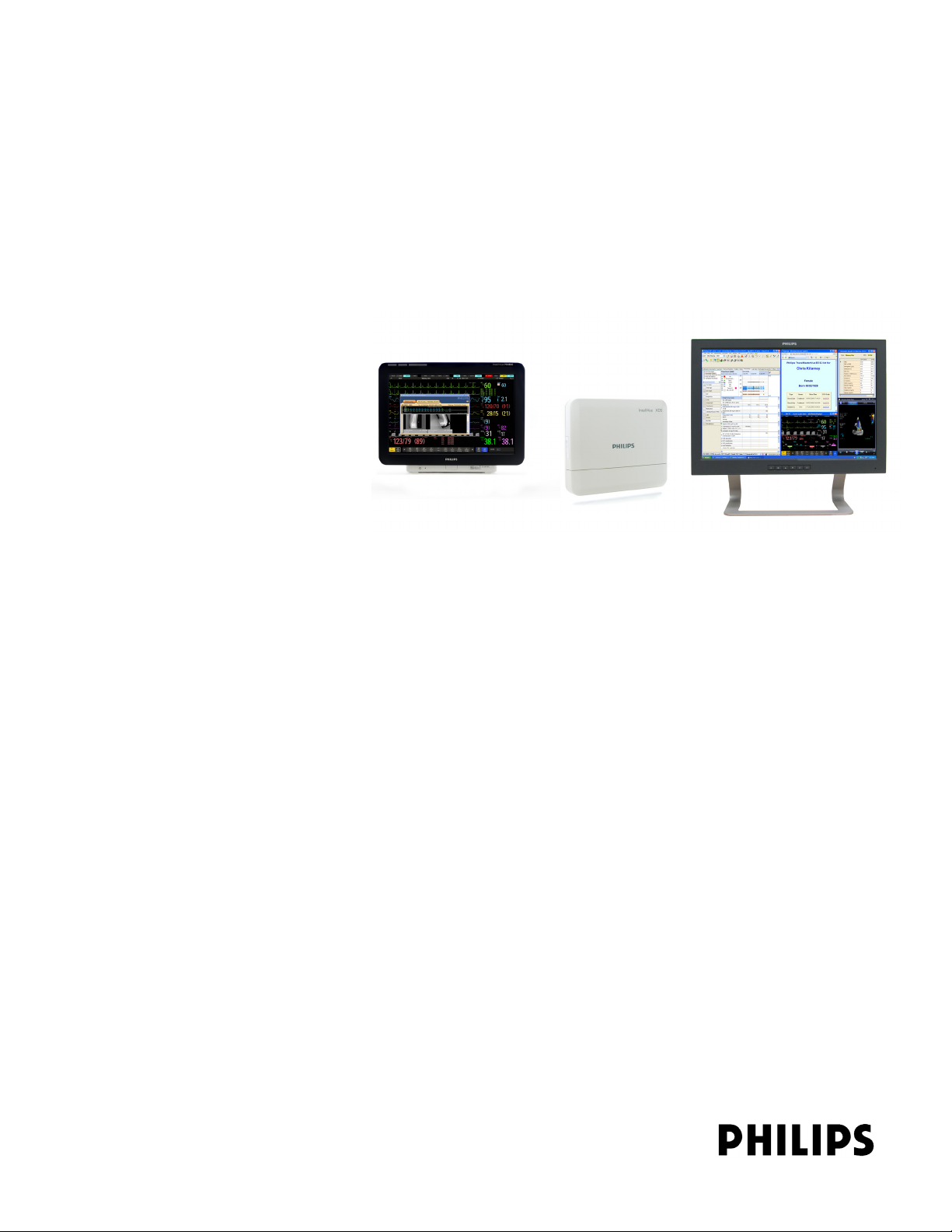
使用說明
IntelliVue XDS 應用程式
版本 H.xx.xx
病患監視
Page 2
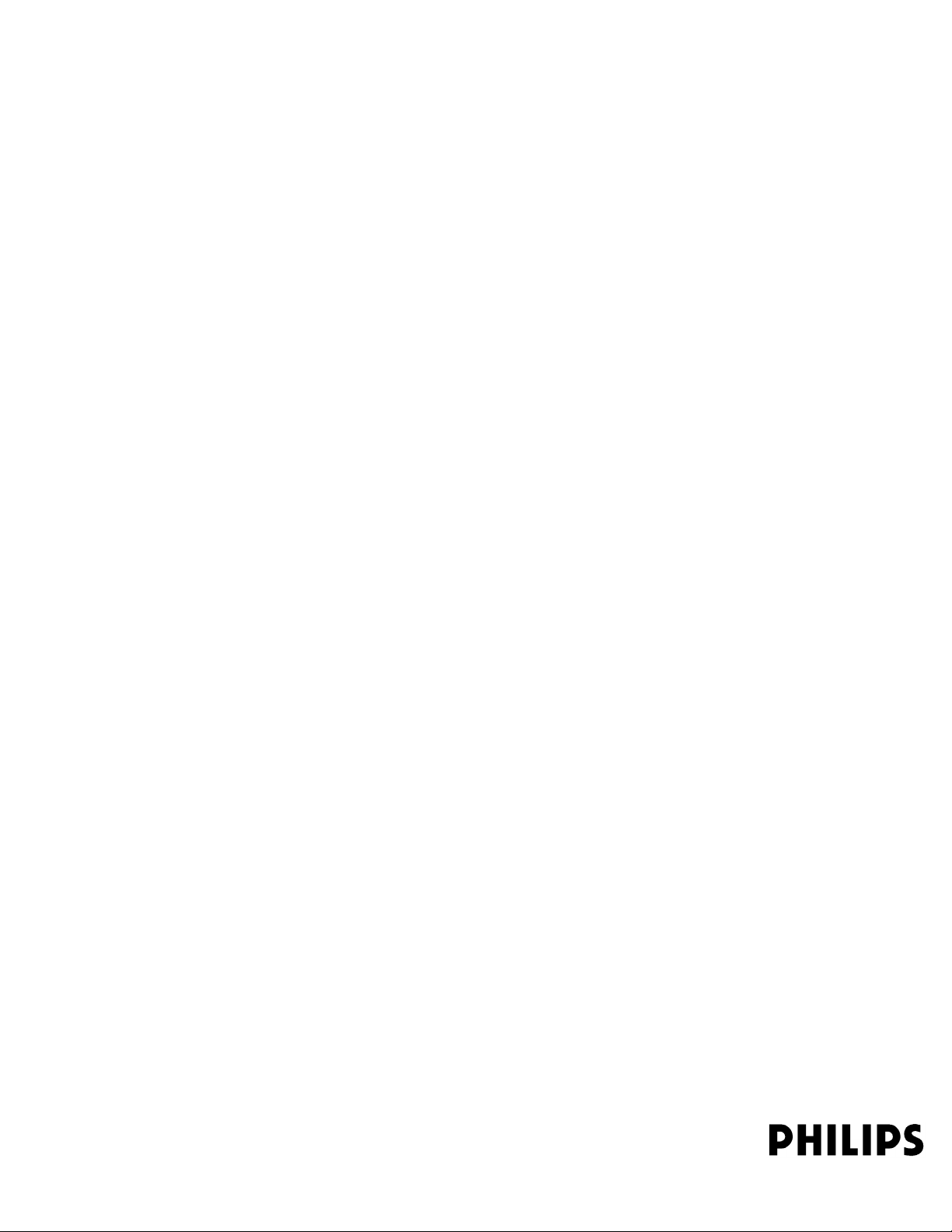
Philips Medizin Systeme Boeblingen GmbH
Hewlett-Packard-Str. 2
71034 Boeblingen
德國
© 版權所有 2011
Koninklijke Philips Electronics N.V.
保留所有權利
文件號碼
4535 642 56881 A 版
2011 年 3 月於德國印製
*453564256881*
Page 3
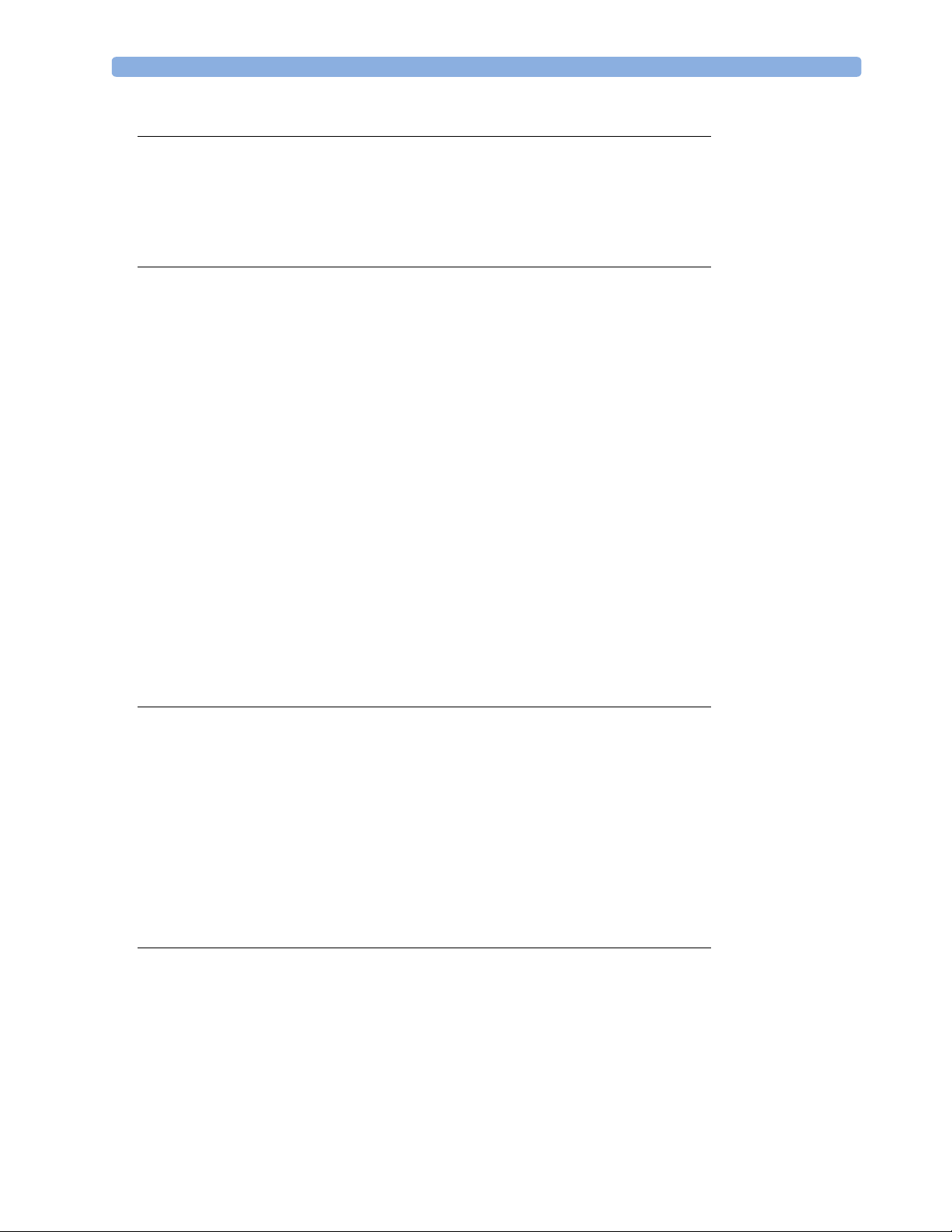
1 IntelliVue XDS 應用程式簡介 5
XDS Remote Display 5
XDS LaunchPad 6
XDS Printing Service 6
XDS Infrastructure Service 7
2 使用 IntelliVue XDS Remote Display 9
簡介 9
設定組合 10
使用者介面慣例 10
遠端操作病患生理監視器 11
在病患生理監視器上檢視畫面 11
啟動 XDS Remote Display 11
選擇不同畫面 12
選擇不同的病患生理監視器 13
返回預設的病患生理監視器 15
移動病患生理監視器時中斷連線 15
建立與管理畫面 16
變更畫面大小與優先順序 17
啟動其他應用程式 19
為 XDS Remote Display 進行疑難排解 19
PC 執行資源不足 20
設定 XDS Remote Display 21
離開 XDS Remote Display 21
PC 關機 21
3 使用 IntelliVue XDS LaunchPad 23
簡介 23
設定組合 23
使用者介面慣例 23
啟動 XDS LaunchPad 24
在 iPC (IntelliVue MX 系列病患生理監視器 ) 上啟動 24
在外部 PC 上啟動 24
選擇執行中的應用程式 25
啟動其他應用程式 25
從病患生理監視器啟動應用程式 25
4 使用 IntelliVue XDS Bedside Device 27
簡介 27
啟動 XDS Bedside Device 27
電源中斷後恢復運作 27
關閉 XDS Bedside Device 28
為 XDS Bedside Device 進行疑難排解 28
設定 XDS Bedside Device 29
3
Page 4
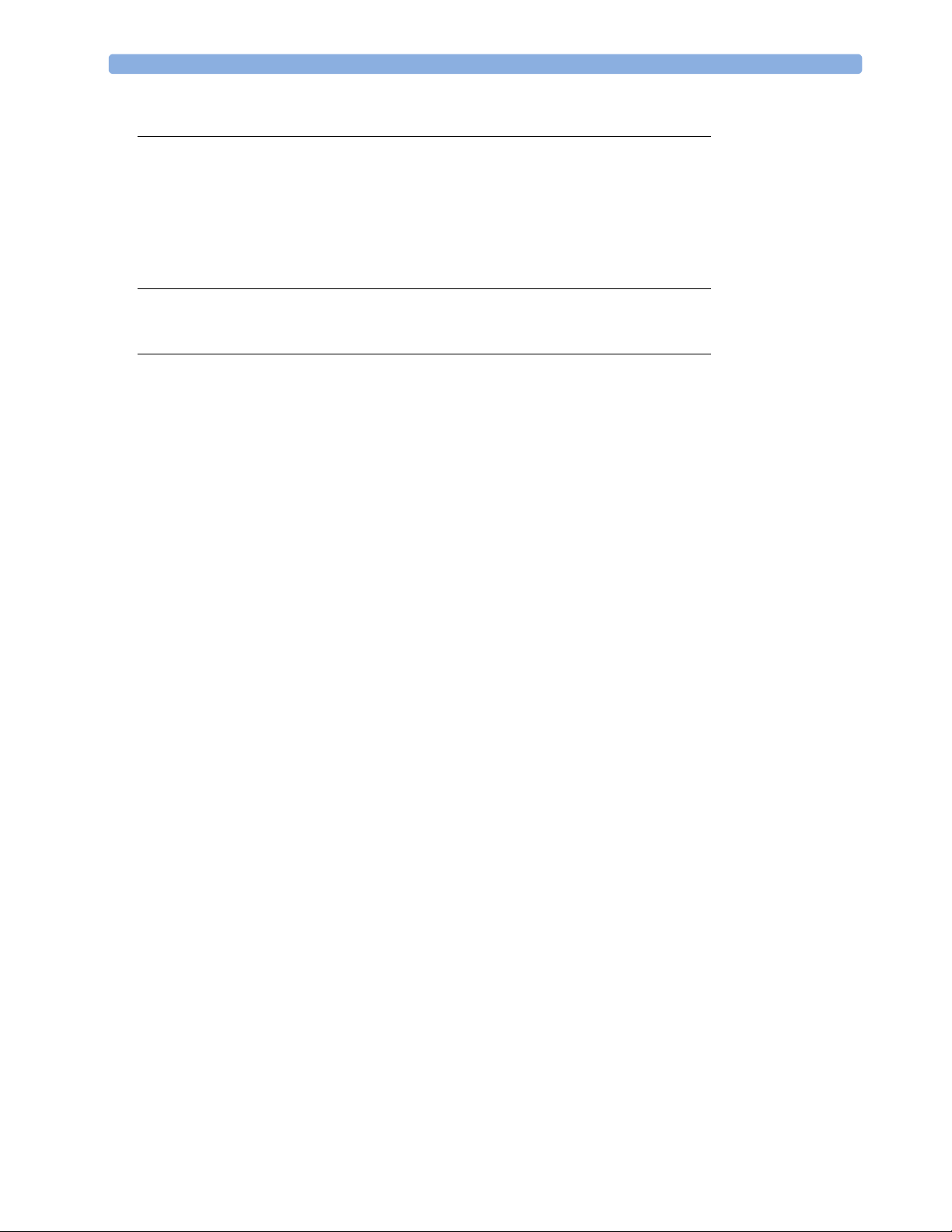
5 在 iPC 上使用 IntelliVue XDS 應用程式 31
簡介 31
在 iPC 上使用 XDS 應用程式 31
使用輸入設備 31
前個畫面按鍵 31
當 iPC 視窗大小改變時 31
6 附錄 A 33
IntelliVue XDS 應用程式通訊軟體 33
7 附錄 B 35
安全與認證資訊 35
電磁相容 35
4
Page 5
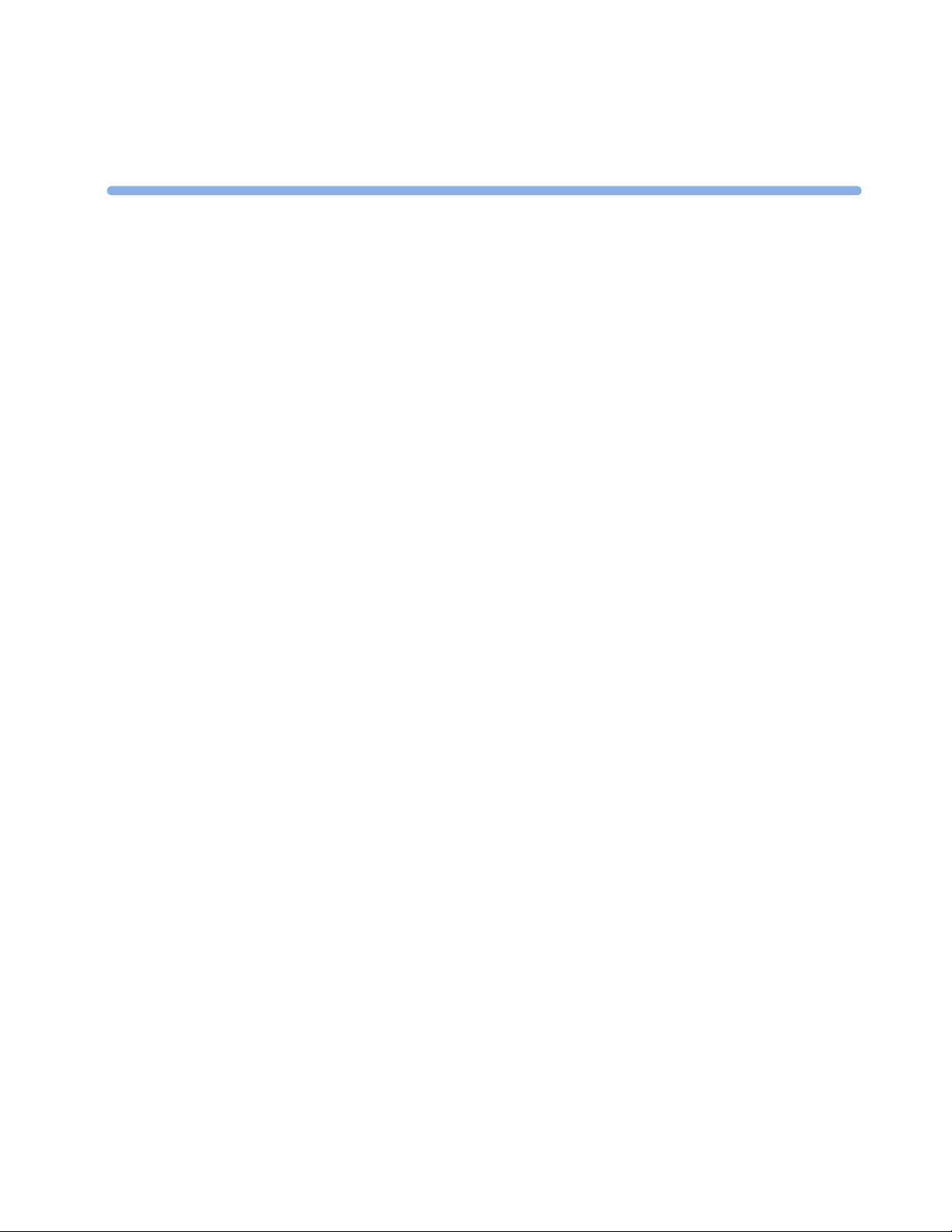
1IntelliVue XDS 應用程式簡介
IntelliVue XDS 應用程式是一套建於 Windows 架構的電腦應用程式,可安裝於以下設備中
使用:
•MX 系列病患生理監視器的整合式 PC (iPC)
• IntelliVue XDS Bedside Device ( 醫療級 PC),或
• 其他 PC。
IntelliVue XDS 應用程式有四種不同的元件,可配合不同的使用模式單獨使用:
XDS Remote Display
此元件可在 PC 桌面上,為選定的病患生理監視器建立遠端顯示 ( 如下表所示,其中會顯示
適用的選項 )。
1
功能 監視器選項
輕簡型病患生理監視器 (MP2、MP5 與 X2)
XDS 連線能力,4 個波形
XDS 連線能力,6 個波形
XDS 遠端控制 (X04 或 X06 的增益集 )
LaunchPad 功能 (X04 或 X06 的增益集 )
重症病患生理監視器 (MP60 與更高型號 )
XDS 連線能力,含 XDS 遠端控制
LaunchPad 功能
XDS Remmote Display 並非從屬顯示;此元件可包含異於監視器上所顯示之畫面定義。
此外,如果監視器內建有適用的選項,則可以透過 PC 使用此應用程式來控制監視器。
您可以在 PC 設定與監視器設定中停用遠端控制功能。
在 MX 系列病患生理監視器的 iPC 上執行 XDS Remote Display 時,可以將來自病患生理監
視器的畫面顯示在第二個顯示器上。產生的獨立畫面之操作方式如同監視器之主要顯示
器。XDS Remote Display 也可以在 MX 系列病患生理監視器顯示其他病患生理監視器傳來
的畫面。第二個病患生理監視器也可以從該病患生理監視器進行遠端控制。
X04
X06
X20
X30
X00
X30
XDS Remote Display 僅能搭配安裝了軟體版本 G.0 以上的 IntelliVue 病患生理監視器一起
使用。
5
Page 6
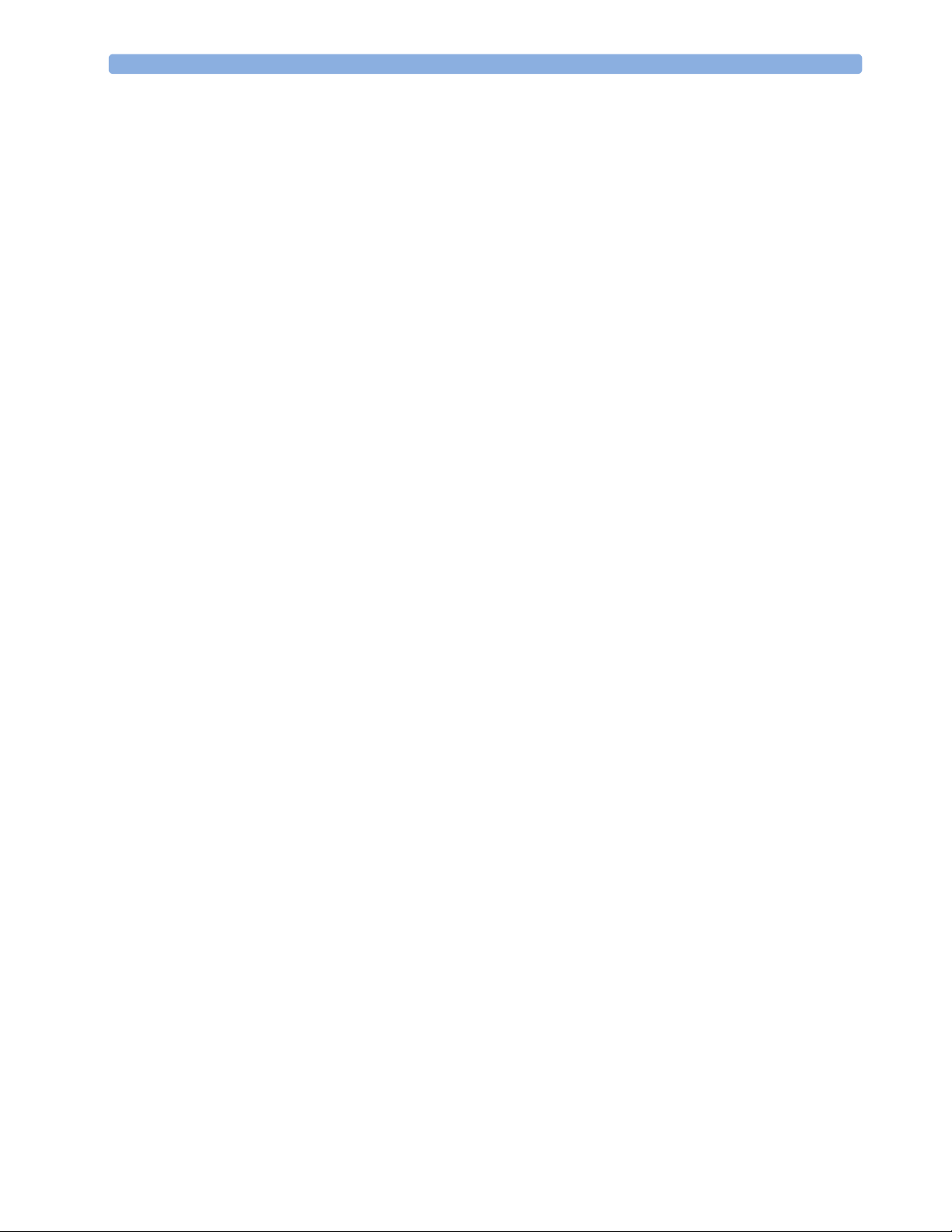
1 IntelliVue XDS 應用程式簡介
XDS LaunchPad
透過 XDS LaunchPad 元件,您可以從下列項目啟動 PC 應用程式:
•XDS Remote Display,
• IntelliVue MX 系列病患生理監視器 ( 兩者皆可透過預先設定的智慧鍵或 iPC 選單啟用 ),
• IntelliVue X2、MP2、MP5 或 MP60-90 病患生理監視器 ( 透過預先設定的智慧鍵啟用 ),
以及
•Windows 桌面上相應的病患生理監視器選項。
執行 LaunchPad 時,不需要同時執行 XDS Remote Display。
必要時,LaunchPad 可以將病患背景 ( 應用程式可用來執行自動搜尋的病患身份資訊 ) 與登
入資訊,傳送給應用程式。
在 XDS Remote Display 應用程式未執行,或是透過 Windows 桌面上的 XDS LaunchPad 啟動
應用程式時,則會從預先設定的監視器擷取病患背景資訊。
LaunchPad 也可以要求應用程式在指定顯示器與指定位置以指定大小啟動 ( 請注意:部份舊
版應用程式可能無法回應此要求 )。
XDS LaunchPad 只有軟體版本 G.0 的 IntelliVue 病患生理監視器才可使用。
智慧鍵功能只有軟體版本 H.0 以上 的 IntelliVue 病患生理監視器才可使用。
XDS Printing Service
病患生理監視器可以使用 XDS Printing Service,將報告傳送至 ( 最多 3 個 ) 「虛擬印表
機」。這些虛擬印表機架設在網路上的主要 XDS 上。使用者可以根據需求,為這些 「虛擬
印表機」設定不同的工作流程規則。
例如,在報告傳送到虛擬印表機 「PRN1」時,在連線的印表機列印一份副本,在 PC 的共
用資料夾儲存一份 PDF 報告副本。
如此使用者即可定義 PDF 報告的命名規則,以及儲存檔案的目錄結構。這項功能為匯出電
子文件到電子化的存檔系統 ( 如 EMR),提供了具備彈性又有效的方法。
將列印資料儲存成 PDF 副本,僅限以下情況才可供使用:
• 軟體版本 F. 0 以上的 IntelliVue 病患生理監視器,或
• 病患生理監視器並未連接 IntelliVue 臨床網路 ( 即透過 IIC 或 PatientLink 提供列印服務的
情況 )。病患生理監視器不需具備 XDS 選項即可使用此元件。
如需 XDS Printing Service 的詳細資訊,請參考 《XDS Application Installation and
Configuration Guide》 ( 僅有英文版 )。
舊版監視器的 XDS Printing Service
軟體版本早於 F.0 的監視器仍可列印紙本報告。這些監視器必須以 XDS Printing Service,
搭配支援 PCL5 列印語言的印表機才能列印。
6
Page 7
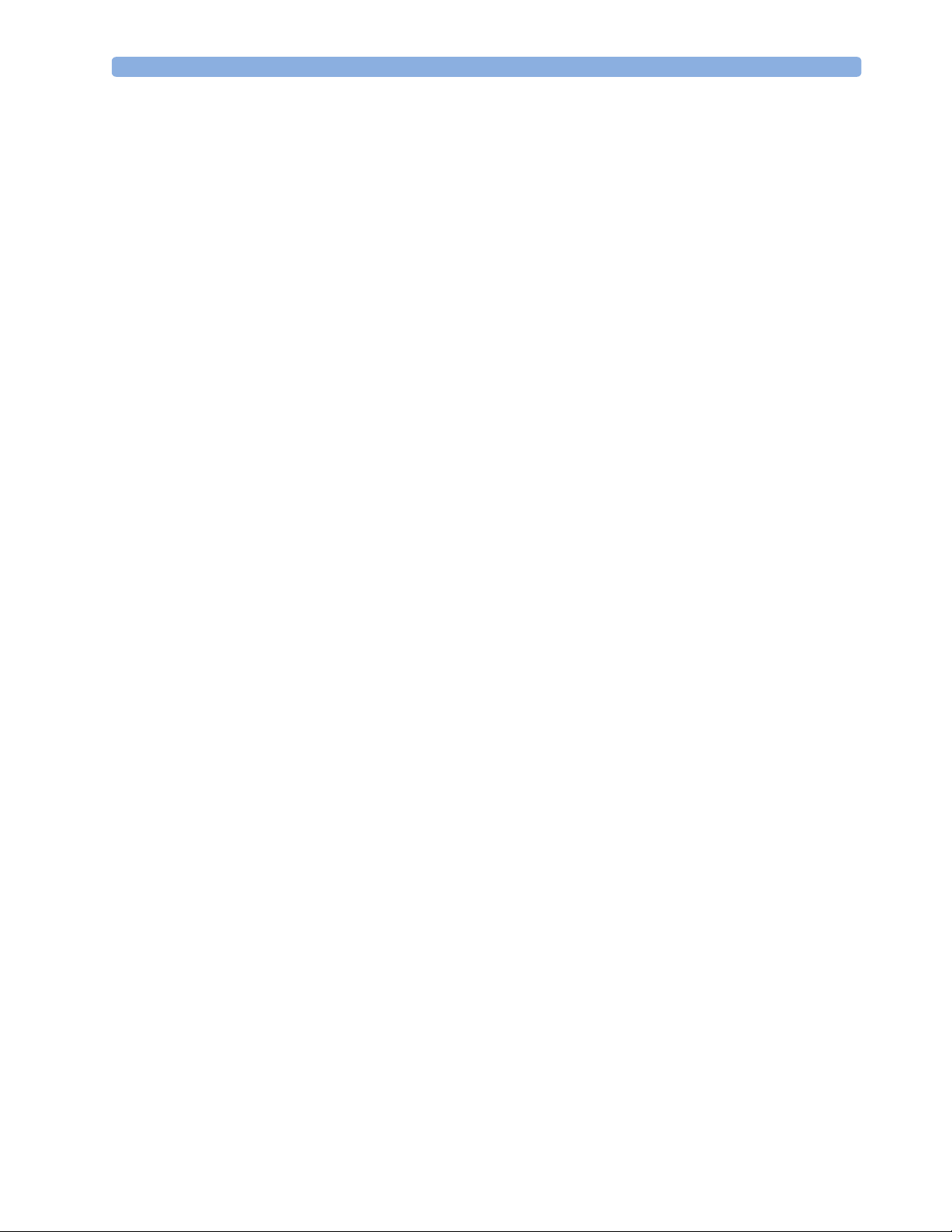
XDS Infrastructure Service
這些服務會在背景執行 ( 使用者看不到 )。在必要且可行的情況下,這些服務可以:
• 指定 BootP IP 位址給監視器,
• 維護監視器的目錄,
• 提供列印服務 ( 請參閱上述的 XDS Printing Service),
• 提供使用者介面裝置 ( 鍵盤與滑鼠 ),讓 PC 與 IntelliVue MP60-90 或 MX 系列病患生理監
視器共用,
• 維護 XDS 應用程式的功能,以及
• 提供一定程度的自動容錯移轉。
這些服務不需要在監視器上顯示任何 XDS 選項。
如需 XDS Infrastructure Service 的詳細資訊,請參閱 《XDS Application Installation and
Configuration Guide》 ( 僅有英文版 )。
1 IntelliVue XDS 應用程式簡介
7
Page 8
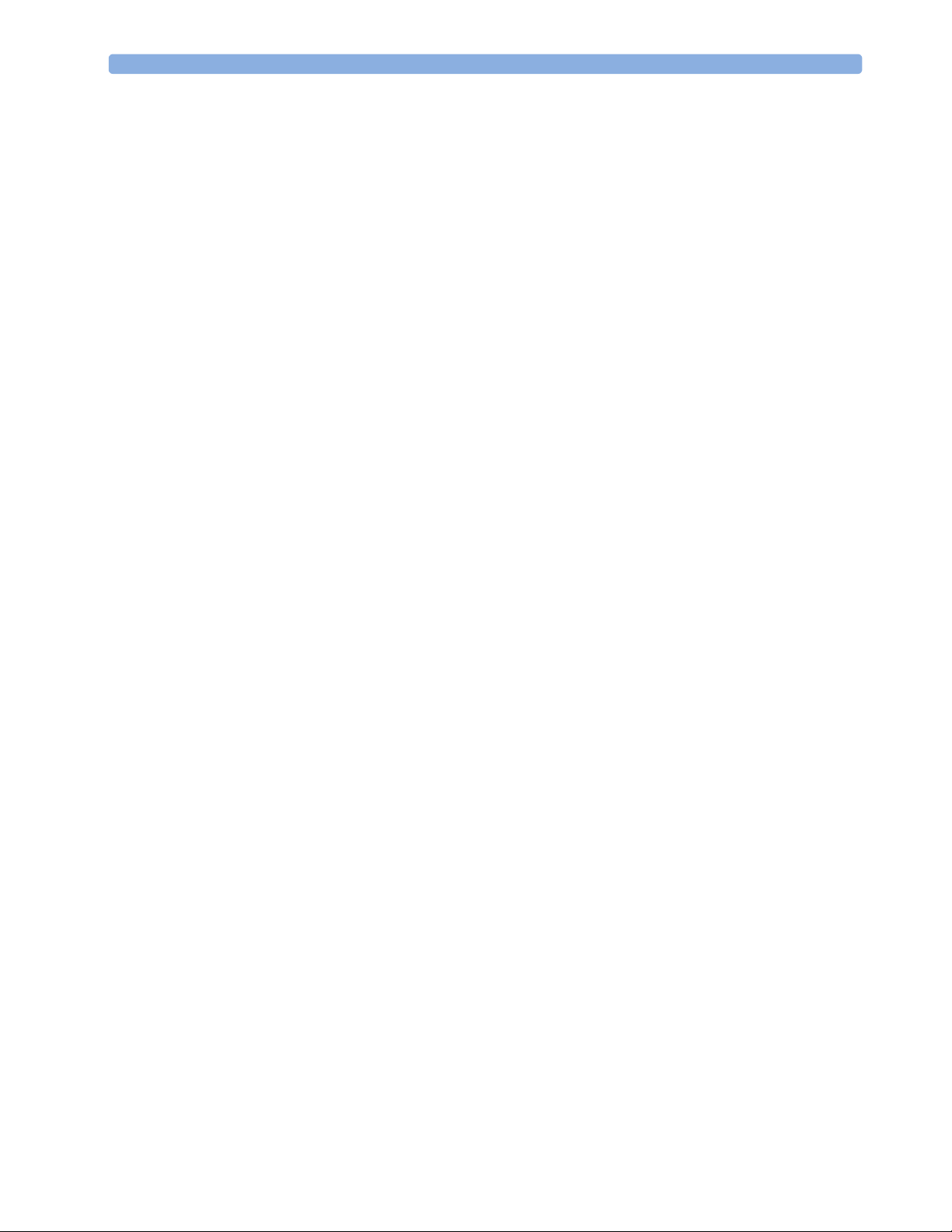
1 IntelliVue XDS 應用程式簡介
8
Page 9
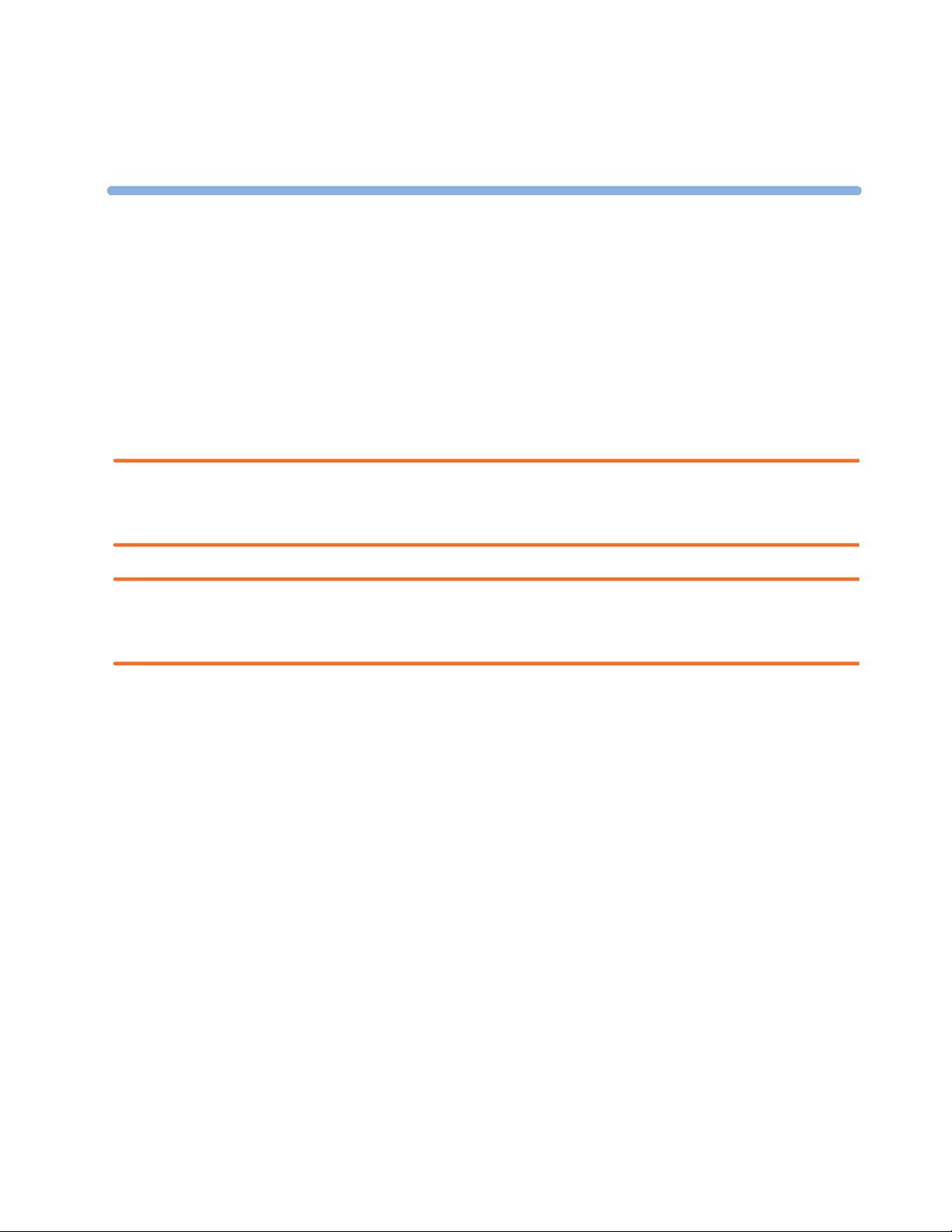
2 使用 IntelliVue XDS
Remote Display
簡介
警告 IntelliVue XDS Remote Display 並非主要警告設備,不可倚賴其發出警告通知 。
除畫面所示外,並無其它聽覺與視覺警告,且來自病患生理監視器之測量資料傳遞可能有
所延遲。
警告 IntelliVue XDS Remote Display 有時可能會被其他應用程式覆蓋。
2
若您經常需要存取病患資料,請確定 XDS Remote Display 視窗永遠於最上層顯示,如第 18 頁
避免
的
IntelliVue XDS Remote Display 為一 PC 軟體應用程式,只要 PC 連結位於 IntelliVue 臨床網路
(ICN) 的 IntelliVue 病患生理監視器,即可存取並顯示 IntelliVue 病患生理監視器所產生的畫
面。可提供醫護人員作為額外獨立之檢視與操作畫面所用。
您可以透過 XDS Remote Display,在目前所連接的病患生理監視器上操作所有可在畫面上
操作的功能,包含開始/停止生理測量、變更測量模式、變更警告上下限值與警告靜音。
亦提供存取來自生理監視器資訊之替代路徑,例如,在沒有 IntelliVue 中央監視站的環境
中,存取 IntelliVue 病患生理監視器之病患資料。XDS Remote Display 所顯示之資料亦位於
病患生理監視器,以及與生理監視器連線之中央監視站中,隨時可供存取。
XDS Remote Display 也可提供以下用途:
• 為內建小型顯示器之 IntelliVue 病患生理監視器提供大型畫面。
XDS Remote Display
視窗在背景執行
所述。
9
Page 10
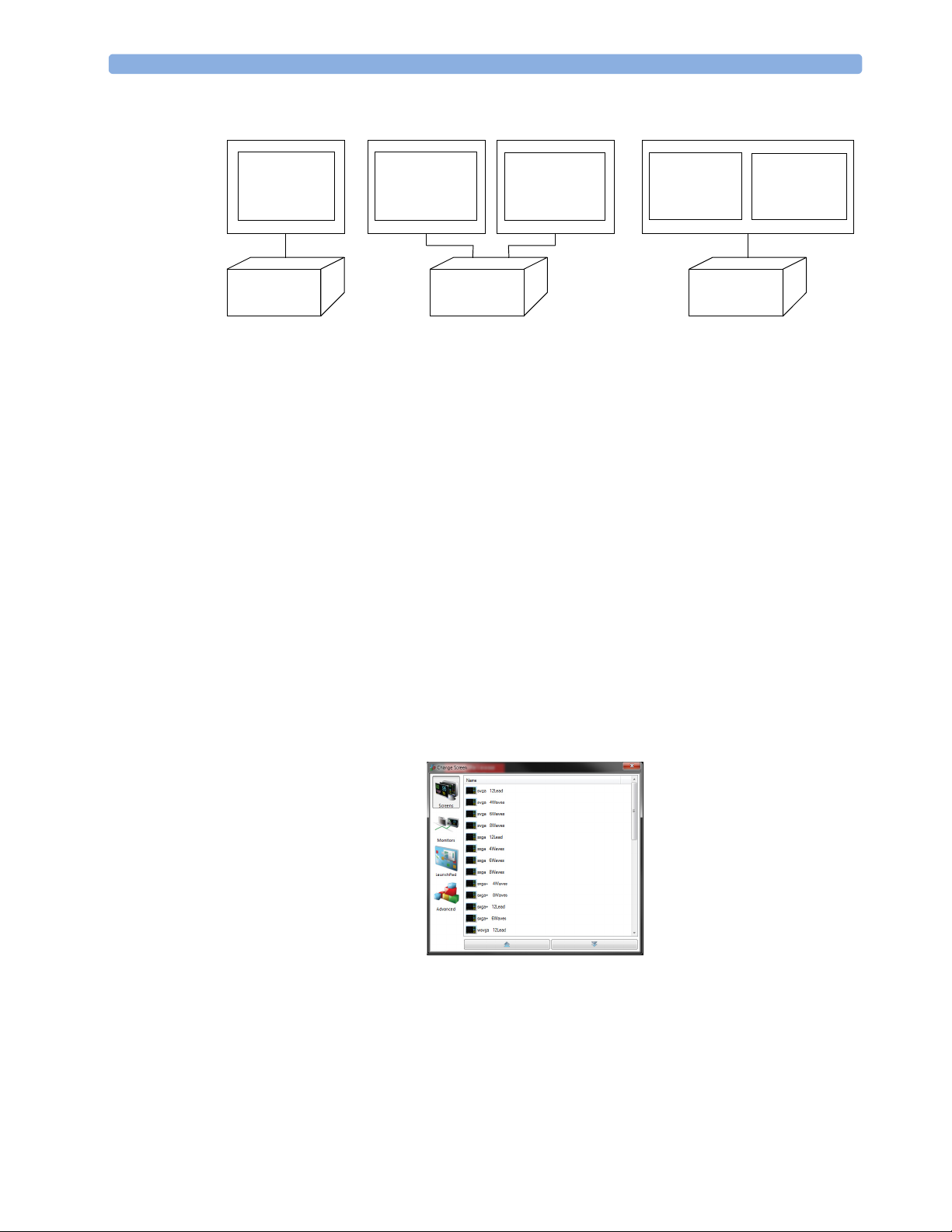
2 使用 IntelliVue XDS Remote Display 設定組合
• 在單一或雙重 PC 顯示器上,提供來自兩具 IntelliVue 病患生理監視器之畫面。
來自生理監視
??
器的畫面
???
1 獨立畫面
畫面由 IntelliVue 生理監視器產生,傳送至 PC。此畫面之內容、大小,與解析度可能與在
病患生理監視器上所選擇的畫面有所不同。產生的獨立畫面之處理方式同病患生理監視器
之主要顯示器。
設定組合
您的系統管理員可針對 XDS Remote Display 之外觀與操作進行各種設定。
使用者介面慣例
此設定決定 XDS Remote Display 使用者介面使用
PC
來自第一生理
??
監視器的畫面
???
2 個顯示器顯示
2 個獨立畫面
PC
來自第二生理
監視器的畫面
???
來自第一
生理監視器
???
的畫面
1 個顯示器顯示
2 個獨立畫面
來自第二生理
監視器的畫面
PC
•Windows 應用程式慣例,或
• 病患生理監視器慣例。
下列說明假定您使用病患生理監視器慣例。
若您將系統設為使用 Windows 應用程式慣例,選擇畫面名稱時,主選單將開啟可用畫面
清單。
在本畫面中,您可使用位於視窗左側之畫面、監視器、LaunchPad 與進階按鈕,依說明
指示進行設定。
其它功能,例如最小化、還原視窗,或捲動長清單,使用標準 Windows 慣例,即位於視窗
右上角之圖示與捲軸。
10
Page 11
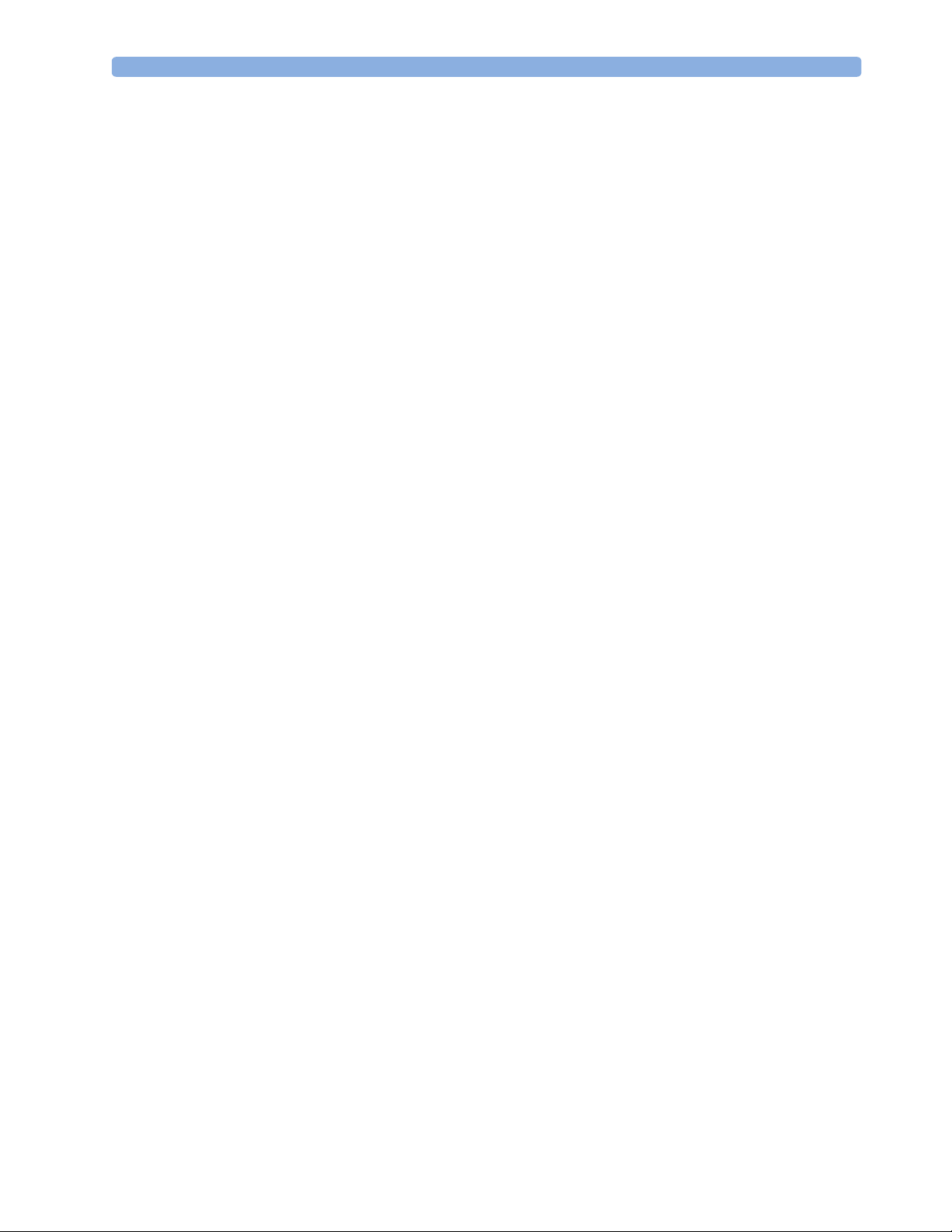
在病患生理監視器上檢視畫面 2 使用 IntelliVue XDS Remote Display
遠端操作病患生理監視器
注意 顯示來自病患生理監視器畫面之視窗必須位於最上層,方能使用遠端操作生理監視器。
若其他視窗或應用程式位於最上層,則無法使用遠端操作病患生理監視器。這是為了避免
意外的操作。
避免
為確保 XDS Remote Display 永遠於最上層執行,請參閱第 18 頁的
窗在背景執行
依設定的不同,若要遠端操作生理監視器,您必須先確認。在以下情況,畫面中央會出現
鎖定符號:
• 第一次遠端操作監視器,或
• 在 PC 上使用過其他應用程式後。
若要繼續執行,請選取鎖定符號。
。
XDS Remote Display
在病患生理監視器上檢視畫面
XDS Remote Display 是 XDS 應用程式的一部分,可接受來自其他一台或二台 IntelliVue 病患
生理監視器的畫面,讓 PC 顯示額外畫面。
注意 未知或不支援的畫面項目為空白。
不支援下列畫面項目:
視
• 內嵌綜觀 ( 其他床位與自己的床位 )
• 照護群組狀態
• 內嵌遠端應用程式
依設定的不同,XDS Remote Display 亦可讓您遠端操作其他病患生理監視器。
啟動 XDS Remote Display
確定 PC 已開機。
• 如果 XDS 應用程式是安裝在 IntelliVue XDS Bedside Device 上,請參閱第 27 頁的
Bedside Device,瞭解如何啟動床邊設備。
• 若為 IntelliVue MX 系列病患生理監視器,如需開啟 iPC 的相關資訊,請參閱病患生理監
視器的使用說明。
• 若 XDS 應用程式是安裝在其他 PC,請參閱該 PC 的使用者說明文件,或者您也可以詢
問系統管理員,瞭解如何啟動 PC。
依據 XDS Remote Display 在 PC 上的安裝設定,應用程式可能會隨 Windows 啟動而自動執行。
若沒有,則
• 在 Windows 桌面上,按兩下該圖示,或
• 在 Windows 開始功能表中選擇。
啟動
XDS
根據您對應用程式的設定,XDS Remote Display 啟動後會顯示
• 最近使用的病患生理監視器與畫面,
• 預先定義的監視器與畫面 ( 預設監視器 ),或
• 空白畫面,您必須選擇生理監視器與畫面。
11
Page 12

2 使用 IntelliVue XDS Remote Display 在病患生理監視器上檢視畫面
注意 應用程式啟動時,將檢查數項元件,確保運作無虞。若發現錯誤,應用程式,嚴重的時候
甚至是 PC,將重新啟動。應用程式執行時,將定期檢查這些項目,若發現錯誤,亦可能導
致應用程式或 PC 重新啟動。
重新啟動 XDS Remote Display
若應用程式並未重新啟動或正常執行,請重新嘗試:
• 在 Windows 桌面上,按兩下該圖示。
• 在 Windows 開始功能表中選擇。
若應用程式仍未重新啟動或正常執行:
1 請將 PC 關機。
關閉
– 若 XDS 應用程式是在 IntelliVue XDS Bedside Device 上執行,請參閱第 28 頁的
Bedside Device,瞭解如何關閉床邊設備。
– 若 XDS 應用程式是在 iPC (IntelliVue MX 系列病患生理監視器 ) 上執行,請參閱病患生
理監視器的使用說明,或詢問系統管理員,瞭解如何關閉 PC。
– 若 XDS 應用程式並非在 IntelliVue XDS Bedside Device 上執行,請參閱該 PC 的使用者
說明文件,或者您也可以詢問系統管理員,瞭解如何關閉 PC。
XDS
2 重新啟動 PC 與應用程式,如第 11 頁的
若應用程式仍未重新啟動或正常執行,請聯絡您的系統管理員。
選擇不同畫面
依設定的不同,您可以選擇新的或不同的病患生理監視器畫面顯示。
1 若 XDS Remote Display 視窗未於最上層顯示,請選擇該視窗,使其顯示於最上層。
2 在生理監視器畫面右上角,選擇您要變換的畫面名稱。
啟動
XDS Remote Display 所述。
12
Page 13

在病患生理監視器上檢視畫面 2 使用 IntelliVue XDS Remote Display
將開啟變換畫面選單,當中具可用畫面清單。
畫面清單的羅列方式是依據病患生理監視器,與 PC 顯示器之大小 ( 生理監視器畫面若
大於 PC 顯示器將無法顯示,且不會列出 )。
3 必要時,請使用上下箭頭按鈕捲動清單,找出您要檢視的畫面。
4 選擇您要檢視的畫面。
– 若您在視窗中檢視某畫面,而此畫面與先前畫面大小不同,則 PC 上的視窗將自動調
整大小,以符合新畫面。
– 若您在 PC 顯示器以全螢幕檢視畫面,而新畫面大小小於 PC 顯示器,則周圍將呈現黑
色以填滿顯示器。
新畫面顯示於顯示器上。
根據設定的不同,軟體版本 H.0 以上的 IntelliVue 病患生理監視器,可以將 XDS Remote
Display 當作完全整合的第二顯示器使用。
請參閱 IntelliVue 病患生理監視器的使用說明,瞭解使用第二顯示器的詳細資料。
警告 檢查儀器名稱和床號,以及病患姓名 ( 若有 ),以確保您正在檢視來自正確病患的資料。
選擇不同的病患生理監視器
注意 第一次選擇新的病患生理監視器型號,或病患生理監視器所使用的語言與您先前所使用的
語言不同,或是將軟體更新到新版本時,可能會發生短暫延遲 ( 大約 1 分鐘 ),之後 XDS
Remote Display 才會開啟病患生理監視器視窗。
依設定的不同,您可以變更接收病患資料的病患生理監視器。
1 若 XDS Remote Display 視窗未於最上層顯示,請選擇該視窗,使其顯示於最上層。
2 在生理監視器畫面右上角,選擇您要變換的畫面名稱。
將開啟變換畫面選單,當中具可用畫面清單。
13
Page 14

2 使用 IntelliVue XDS Remote Display 在病患生理監視器上檢視畫面
3 選擇進階按鈕。
4 選擇監視器圖示。
將顯示可用的生理監視器清單。
連線的生理監視器具有名稱、ID,或其網路位址 ( 四個數字,中間以 「.」分隔 )。
依設定的不同,此清單亦可能顯示病患姓名 ( 若有 )。
5 必要時,請使用上下箭頭按鈕捲動清單,找出您要檢視的病患生理監視器。
6 選擇您要檢視畫面的病患生理監視器。
最近檢視的畫面,或生理監視器的第一個畫面將顯示在顯示器上。
必要時,選擇不同的畫面,如第 12 頁的
選擇不同畫面
所述。
如果 XDS Remote Display 已經設定為某一病患生理監視器的預設設定,而您不需要檢視該
病患生理監視器時,( 畫面頂端的 ) 監視器資訊列會從一般的灰色變更顏色。
注意 資訊列的黃色亮顯功能,僅限安裝有軟體版本 H.0 以上的 IntelliVue 病患生理監視器。
警告 請務必檢查畫面上方的名稱,以及病患姓名 ( 若有 ),以確保正在檢視來自正確病患的資料。
14
Page 15

在病患生理監視器上檢視畫面 2 使用 IntelliVue XDS Remote Display
返回預設的病患生理監視器
注意 依設定的不同,可能不具此功能。
1 若 XDS Remote Display 視窗未於最上層顯示,請選擇該視窗,使其顯示於最上層。
2 在生理監視器畫面右上角選擇畫面名稱。
3 選擇進階按鈕。
4 選擇中斷連線按鈕。
XDS Remote Display 會返回預設的病患生理監視器。
移動病患生理監視器時中斷連線
將病患監視器從目前的 XDS PC 移到其他病房,且未設定預設監視器的情況下,請務必使
用中斷連線功能。如果未中斷與病患生理監視器的連線,一旦病患生理監視器接上新病房
的網路,目前的 XDS Remote Display 就會自動重新連線原病房的病患生理監視器。這會造
成 XDS Remote Display 功能顯示來自其他病房之病患生理監視器的畫面。這也表示病患監
視器無法連接至新病房的 XDS。
中斷病患生理監視器與 XDS Remote Display 的連線
要中斷病患生理監視器與 XDS Remote Display 的連線:
1 在生理監視器畫面右上角選擇畫面名稱。
2 選擇進階按鈕
3 選擇中斷連線按鈕。
一旦使用中斷連線按鈕手動中斷與病患生理監視器的連線後,XDS Remote Display 會返回
預設監視器 ( 參閱前文 ),或根據設定,等候您從監視器清單中選取新的監視器。
15
Page 16

2 使用 IntelliVue XDS Remote Display 在病患生理監視器上檢視畫面
建立與管理畫面
依設定的不同,您可以新增、變換或刪除來自病患生理監視器的畫面。
病患生理監視器必須位於設定模式。
新增畫面
1 若 XDS Remote Display 視窗未於最上層顯示,請選擇該視窗,使其顯示於最上層。
2 依照您想要的方式設定畫面。
3 在您要變換的生理監視器畫面右上角,選擇設定組合。
將開啟設定組合選單。
選擇 XDS Screen (MP90:螢幕 2 或螢幕 3) 查看可用畫面清單。
4 選擇新增按鈕。
5 輸入新畫面的名稱。
6 選擇 Enter 按鈕。
畫面已儲存,XDS Remote Display 會返回顯示生理監視器畫面。
變換或刪除現有畫面
1 若 XDS Remote Display 視窗未於最上層顯示,請選擇該視窗,使其顯示於最上層。
2 依照您想要的方式設定畫面。
3 在您要變換的生理監視器畫面右上角,選擇設定組合。
將開啟設定組合選單。
選擇 XDS Screen (MP90:螢幕 2 或螢幕 3) 查看可用畫面清單。
16
Page 17

在病患生理監視器上檢視畫面 2 使用 IntelliVue XDS Remote Display
4 必要時,請使用上下箭頭按鈕捲動清單,找出您要取代、重新命名,或刪除的畫面。
5 選擇您要取代、重新命名,或刪除的畫面。
– 若您想以目前設定取代畫面,請選擇儲存按鈕。
系統要求您確認時,請選擇確認按鈕。
– 若您想為畫面重新命名,請選擇重新命名按鈕,然後編輯畫面名稱。
– 若您想刪除畫面,請選擇刪除按鈕。
系統要求您確認時,請選擇確認按鈕。
要求的動作已完成。
變更畫面大小與優先順序
以病患生理監視器畫面填滿 PC 顯示器
注意 依設定的不同,可能不具此功能。
1 若 XDS Remote Display 視窗未於最上層顯示,請選擇該視窗,使其顯示於最上層。
2 在生理監視器畫面右上角,選擇您要變換的畫面名稱。
3 選擇全螢幕按鈕。
畫面會以全螢幕方式顯示在顯示器中央。
變更視窗大小
警告 若您將畫面變更為小於原始大小,內容可能會顯示不正確或者遺失。
注意 依設定的不同,可能不具此功能。
您可選擇並按住視窗角落不放,縮為您想要的大小以縮小視窗。
注意 視窗的標題列若小於原始大小,表示視窗已 「縮小」。
依據 PC 的效能,視窗上顯示的波形如果不是原始大小,可能會看起來有抖動的現象。
視窗具有一最小大小,且變更時大小不可超過病患生理監視器之畫面大小。
17
Page 18
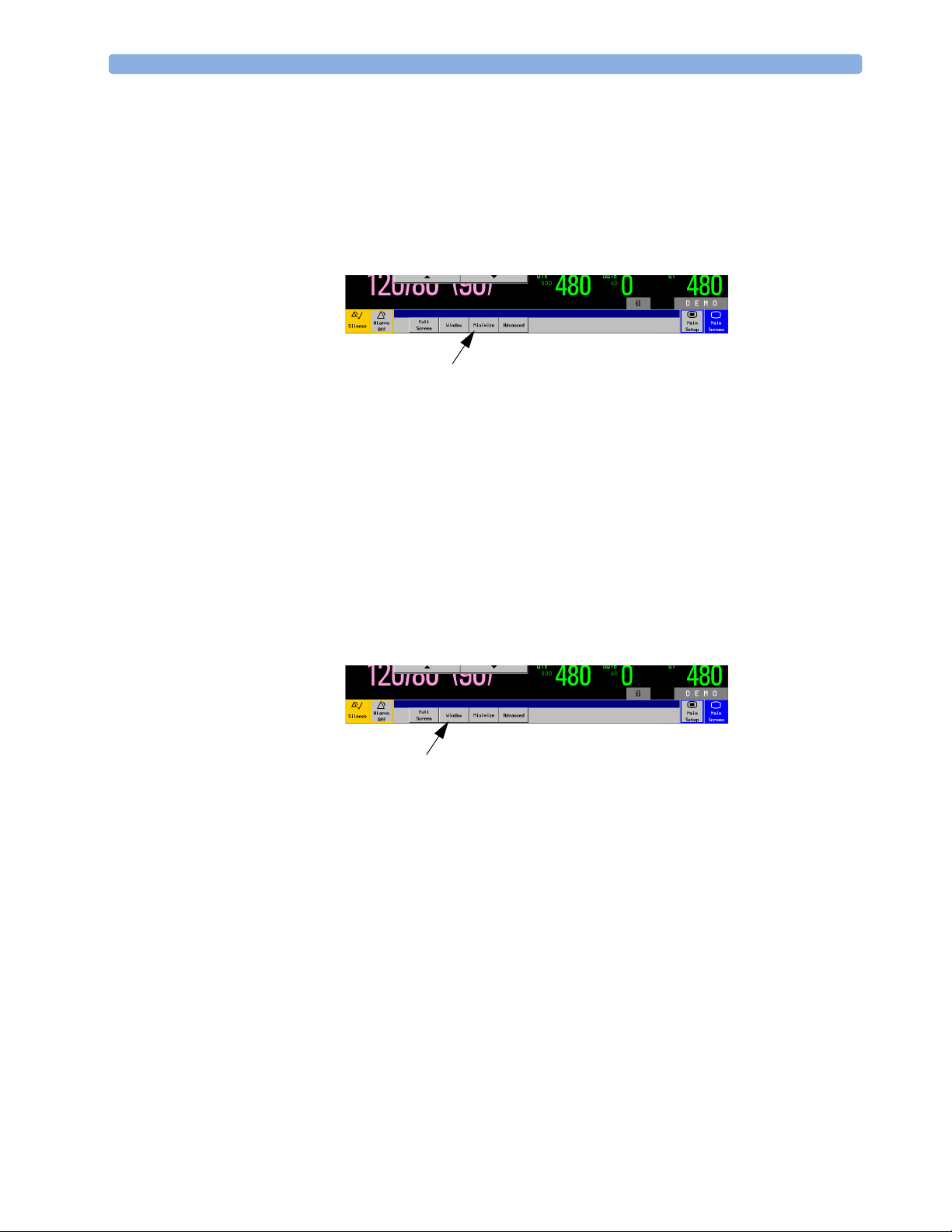
2 使用 IntelliVue XDS Remote Display 在病患生理監視器上檢視畫面
將 XDS Remote Display 最小化到工作列
注意 依設定的不同,可能不具此功能。
1 若 XDS Remote Display 視窗未於最上層顯示,請選擇該視窗,使其顯示於最上層。
2 在生理監視器畫面右上角,選擇您要變換的畫面名稱。
3 選擇最小化按鈕。
XDS Remote Display 將會最小化為 Windows 工作列。
將畫面還原至視窗
注意 依設定的不同,可能不具此功能。
若視窗已最小化,請在 Windows 工作列中,選擇 XDS Remote Display 圖示將其還原。
若畫面填滿顯示器:
1 若 XDS Remote Display 視窗未於最上層顯示,請選擇該視窗,使其顯示於最上層。
2 在生理監視器畫面右上角,選擇您要變換的畫面名稱。
3 選擇視窗化按鈕。
若畫面大小已變更,
1. 選擇畫面角落。
2. 拖曳直到視窗回到原始大小。
每拖曳一個畫面,其視窗將回到原始大小。
避免 XDS Remote Display 視窗在背景執行
18
注意 如果 XDS Remote Display 覆蓋整個畫面 ( 參閱第 17 頁的
。),且您選擇永遠在最上層執行此應用程式的話,將無法存取其他在 PC 上執行的應
示器
用程式。
1 若 XDS Remote Display 視窗未於最上層顯示,請選擇該視窗,使其顯示於最上層。
以病患生理監視器畫面填滿
PC
顯
Page 19

啟動其他應用程式 2 使用 IntelliVue XDS Remote Display
2 在生理監視器畫面右上角,選擇您要變換的畫面名稱。
將開啟變換畫面選單,當中具可用畫面清單。
3 選擇進階按鈕。
4 選擇總是顯示於最上層按鈕。
即使您正在使用其他應用程式,還是可以看見完整的 XDS Remote Display 視窗。
啟動其他應用程式
警告 飛利浦測試過的特定應用程式,能與 XDS Remote Display 在同一台 PC 上同時執行。您可以
在下列網址,找到通過測試的應用程式清單:
http://intellivue.medical.philips.com/XDS。
飛利浦無法擔保未通過測試之第三方軟體所帶來的結果。
如果您想要在同一部 PC 上同時執行其他應用程式,請聯絡您的系統管理員,執行適當的
相容性測試 ( 相關測試請參閱 《XDS Application Installation and Configuration Guide》,僅有
英文版 )。相容性測試可用來檢查應用程式是否會影響 XDS Remote Display 的正確運作。
要在目前病患情境下自動開啟其他應用程式 ( 例如,透過醫院內部網路檢視病患檢驗結果 ),
啟動
請參閱第 24 頁的
XDS LaunchPad 與第 25 頁的
啟動其他應用程式
為 XDS Remote Display 進行疑難排解
如果將 XDS Remote Display 連接至病患生理監視器,XDS Remote Display 視窗的內容將由該
病患生理監視器控制。
在以下情況,XDS Remote Display 會顯示狀態資訊,而非來自病患生理監視器之資料:
•XDS Remote Display 正在等候病患生理監視器連線至網路。
• 正在設定與病患生理監視器之通訊。
• 波形或非波形資料遺失或中止。
• 與病患生理監視器的通訊失敗。
• 與病患生理監視器之通訊不完整。
。
19
Page 20

2 使用 IntelliVue XDS Remote Display 為 XDS Remote Display 進行疑難排解
選擇區域,
用以存取主選單
放置自訂點陣圖 ( 例如醫
院 logo)
說明連線的生理監視器與
目前活動
錯誤代碼與說明
若發生失敗,XDS Remote Display 會多次自動嘗試重新連線。
進度指示
• 若超過 30 秒還是沒有變化,請重新啟動應用程式。
文字指示
無任何聲音警告。
依據設定的不同,網路連線恢復後,XDS Remote Display 會嘗試重新連接最近使用過的監
視器。
若您是特地中斷與病患生理監視器的連線,且不想讓 XDS PC 再次連線該監視器,請選擇
其他監視器,或是恢復與預設監視器之間的連線,相關說明請參閱第 15 頁的
患生理監視器
。
返回預設的病
PC 執行資源不足
注意 依設定的不同,可能不具此功能。
XDS Remote Display 會檢查其用來執行工作的 PC 是否有足夠的資源,確保應用程式可以持
續不中斷地收集與顯示病患生理監視器提供的資料。
如果運算或通訊效能受到影響,導致可能延遲顯示病患資料時,XDS Remote Display 會顯示
此訊息:「PC 執行資源不足」。建議您盡量停止執行可能會在 PC 上佔用運算與通訊資源
的應用程式。
警告 如果您要繼續在運算或通訊資源不足的情況下使用 XDS Remote Display,XDS Remote
Display 可能會顯示不正確的資料。
如果您無法停止其他應用程式,又想要繼續使用 XDS Remote Display,可以選擇忽略按鈕,
關閉警告訊息。
20
Page 21

設定 XDS Remote Display 2 使用 IntelliVue XDS Remote Display
設定 XDS Remote Display
有關 XDS Remote Display 的設定方式,在 《XDS Application Installation and Configuration
Guide》 ( 僅有英文版 ) 中另有提供說明。
若您需要變更設定,請聯絡您的系統管理員。
離開 XDS Remote Display
注意 依設定的不同,可能不具此功能。
1 若 XDS Remote Display 視窗未於最上層顯示,請選擇該視窗,使其顯示於最上層。
2 在生理監視器畫面右上角選擇畫面名稱。
3 選擇進階按鈕。
4 選擇離開按鈕。
離開 XDS Remote Display
PC 關機
注意 依設定的不同,可能不具此功能。
如果沒有此功能,且您是在 XDS Bedside Device 上執行 XDS 應用程式,請參閱第 28 頁的
關閉
注意 關閉 PC 前,請確定不會影響其他正在此 PC 上執行的服務,例如與床邊監視器同步時間、
提供床邊監視器列印功能,或其他第三方應用程式的運作。
1 若 XDS Remote Display 視窗未於最上層顯示,請選擇該視窗,使其顯示於最上層。
2 在生理監視器畫面右上角選擇畫面名稱。
3 選擇進階按鈕。
XDS Bedside Device。
21
Page 22

2 使用 IntelliVue XDS Remote Display PC 關機
選擇關機按鈕。
4
PC 關機。
注意 如果您使用電腦關機按鈕來關閉 IntelliVue MX 系列病患生理監視器內建的 PC,則只會關
閉內建的 PC。病患生理監視器並不會受到影響。
要關閉病患生理監視器與其內建的 PC,請使用病患生理監視器上的電源按鈕,如監視器使
用說明所述。
22
Page 23

3 使用 IntelliVue XDS
LaunchPad
簡介
警告 飛利浦測試過的特定應用程式,能與 XDS Remote Display 及 XDS LaunchPad 在同一台 PC 上
同時執行。您可以在下列網址,找到通過測試的應用程式清單:
http://intellivue.medical.philips.com/XDS。
飛利浦無法擔保未通過測試之第三方軟體所帶來的結果。
如果您想要在同一部 PC 上同時執行其他應用程式,請聯絡您的系統管理員,執行適當的
相容性測試 ( 相關測試請參閱 《XDS Application Installation and Configuration Guide》,僅有
英文版 )。相容性測試可用來檢查應用程式是否會影響 XDS Remote Display 或 XDS
LaunchPad 的正確運作。
3
IntelliVue XDS LaunchPad 是 PC 軟體應用程式,可供您在 IntelliVue MX 系列病患生理監視
器上或是在 XDS Remote Display 內啟動其他應用程式。
此功能可在目前病患情境下自動開啟某些應用程式 - 例如,透過醫院內部網路檢視病患檢
檢資料。
設定組合
您的系統管理員會進行各種選擇,決定您在使用 XDS LaunchPad 時可以使用哪些應用程式。
請聯絡您的系統管理員,要求在 IntelliVue MX 系列病患生理監視器上新增與設定應用程
式,或是透過 XDS Remote Display 啟動應用程式。
使用者介面慣例
XDS LaunchPad 使用者介面使用 Windows 應用程式的介面慣例。
23
Page 24

3 使用 IntelliVue XDS LaunchPad 啟動 XDS LaunchPad
啟動 XDS LaunchPad
在 iPC (IntelliVue MX 系列病患生理監視器 ) 上啟動
確定 iPC 已開機。若您需要有關 iPC 的開機資訊,請參閱病患生理監視器的使用說明。
iPC 開機後,XDS LaunchPad 會自動啟動。
• 重複按下 iPC 按鈕,循環顯示可用的畫面,直到 XDS LaunchPad 出現為止。
可用的畫面包括:
– 最近執行過的 PC 應用程式
– XDS LaunchPad
– 僅顯示病患生理監視器畫面。
• 您也可以透過 XDS Remote Display 來啟動 XDS LaunchPad,請參閱以下有關外部 PC 的說
明 ( 從第一個步驟開始 )。
注意 如果您需要重新啟動 XDS LaunchPad,可以透過 XDS Remote Display 執行,相關操作步驟請
參閱下段有關外部 PC 的說明。
在外部 PC 上啟動
確定 PC 已開機。
• 若是在 IntelliVue XDS Bedside Device 上使用,請參閱第 27 頁的
瞭解如何啟動床邊設備。
• 若 XDS 應用程式是安裝在其他 PC,請參閱該 PC 的使用者說明文件,或者您也可以詢
問系統管理員,瞭解如何啟動 PC。
依據 XDS Remote Display 在 PC 上的安裝設定,應用程式可能會隨 Windows 啟動而自動執
行。您可以透過 XDS Remote Display 存取 XDS LaunchPad。若您需要啟動或重新啟動 XDS
Remote Display,請參閱第 11 頁的
1 若 XDS Remote Display 視窗未於最上層顯示,請選擇該視窗,使其顯示於最上層。
2 在生理監視器畫面右上角選擇畫面名稱。
3 若您正在使用監視器型態選單,請選擇進階按鈕。
4 選擇 LaunchPad 圖示。
啟動
XDS Remote Display。
啟動
XDS Bedside Device,
24
對於軟體版本 H.0 以上的 IntelliVue 病患生理監視器,您也可以按一下 XDS Remote Display
視窗中的 XDS 圖示,進行啟動。XDS LaunchPad 會在 「應用程式」索引標籤中開啟。
Page 25

選擇執行中的應用程式 3 使用 IntelliVue XDS LaunchPad
選擇執行中的應用程式
在正在執行應用程式清單中,XDS LaunchPad 會顯示執行中的應用程式。
• 選擇您要檢視的應用程式。
應用程式即會在最上層顯示。
啟動其他應用程式
在應用程式清單中,XDS LaunchPad 會顯示已經設定並且可以使用的應用程式。
• 選擇您要使用的應用程式。
應用程式即會開啟。
從病患生理監視器啟動應用程式
注意 如果您想要透過病患生理監視器選擇應用程式,以便在 PC 上執行:
• IntelliVue 病患生理監視器必須安裝 H.0 以上的軟體版本。
• 您的系統管理員需要進行應用程式設定,並在病患生理監視器上為這些應用程式指定智
慧鍵 ( 設定方法詳述於 《XDS Application Installation and Configuration Guide》,僅有英文
版 ),而且
•XDS LaunchPad 必須在 PC 上執行。
以下是應用程式智慧鍵的範例
按下在 PC 中指派給應用程式的智慧鍵,即可 ( 在 PC 上 ) 啟動應用程式。
如需更多有關使用智慧鍵的資訊,請參閱監視器的使用說明。
25
Page 26

3 使用 IntelliVue XDS LaunchPad 啟動其他應用程式
26
Page 27

簡介
4
4 使用 IntelliVue XDS
Bedside Device
注意 為正常運作並維持良好散熱,XDS Bedside Device 應採垂直方式安裝,電源開關在下。散熱
孔必須保持暢通不可阻塞,空氣方能在設備內流通。
IntelliVue XDS Bedside Device 為無風扇的醫療級 PC。其設計用於在病患區域中連續運作。
可用來搭配 IntelliVue 病患生理監視器與 IntelliVue XDS 應用程式使用,但不僅限於此。
XDS Bedside Device 應搭配標準或醫療級顯示器使用,例如 MP90、IntelliVue 中央監視站顯
示器等飛利浦顯示器,或來自其他製造商的顯示器。( 飛利浦對第三方顯示器之選用、
購買、安裝、維修、丟棄,不負任何責任,亦不保證其相容性。)
XDS Bedside Device 支援單一或雙顯示器,可為觸控或非觸控式。
啟動 XDS Bedside Device
1 請確定電源開關 ( 位於設備左下方) 已
開啟。
2 按下電源開 / 關按鈕。
3 取決於您的系統設置,請輸入密碼登
入 Windows。
若系統要求您輸入密碼,但您不清楚
或遺失密碼,請聯絡您的系統管理員。
系統管理員可以指派新密碼給您。
電源中斷後恢復運作
XDS Bedside Device 會儲存其 「開啟」狀態。這代表 XDS Bedside Device 若在運作時電源中
斷,恢復供電時它將
• 自動開機。
• 取決於您的系統設置,亦可能將您登入 Windows,並
• 重新啟動 XDS 應用程式。
電源開關
狀態指示器
開關
27
Page 28

4 使用 IntelliVue XDS Bedside Device 為 XDS Bedside Device 進行疑難排解
關閉 XDS Bedside Device
注意 關閉設備前,請確定您已結束任何其他應用程式,或至少儲存已開啟檔案,或正在執行應
用程式之資料。
注意 關閉設備前,請確定不會影響其他正在設備上執行的服務,例如與床邊監視器同步時間,
或提供床邊監視器列印功能。
若您不確定上述服務是否正於設備上執行,請聯絡您的系統管理員。
1. 按下開/關按鈕。
設備關閉,進入待命狀態。
您也可以透過 XDS Remote Display 關閉 XDS Bedside Device ( 將設備置於待命狀態 )。
關機
在第 21 頁的 PC
2. 設備進入待命狀態後 ( 如上所述 ),將電源開關切換至關閉狀態。
中有詳細說明。
為 XDS Bedside Device 進行疑難排解
設備左下方的開/關按鈕旁設有狀態指示燈,會顯示 XDS Bedside Device 目前的電源狀態。
• 如果狀態指示燈關閉,
– 表示電源關閉,或
– XDS Bedside Device 沒有插上交流電源。
• 若狀態指示燈顯示黃燈,表示 XDS Bedside Device 處於待命狀態 (按下開/關按鈕可開啟
裝置)。
• 若狀態指示燈顯示綠燈,表示 XDS Bedside Device
– 電源開啟
– 運作中,或
– 正在進入待命狀態。
若狀態指示燈閃爍紅燈,表示發生錯誤。
若狀態指示燈先閃爍紅燈一次、暫停,之後綠燈或黃燈點亮三秒,表示內部電壓發生問題。
•
請聯絡您的系統管理員,獲得進一步的協助。
• 若狀態指示燈先閃爍紅燈三次、暫停,之後綠燈或黃燈點亮三秒,表示主機板上的時鐘
電池電壓不足。
請聯絡您的系統管理員,更換電池。
飛利浦建議您不要在電池沒電時操作機器,電池沒電可能會遺失部分系統設定值。日期
與時間值可能不正確。若您的設備作為時間伺服器使用 ( 例如:用於 XDS Remote Display),
具網路連線的床邊監視器亦將顯示不正確的數值。
• 若狀態指示燈交替閃爍紅燈與綠燈/黃燈,表示機器過熱。設備將無法開機,以避免高熱
所帶來的損害。
請聯絡您的系統管理員,確認設備依照 XDS Bedside Device 維修手冊所示正確安裝。
(XDS Bedside Device 應垂直安裝,電源開關應位於下方。散熱孔必須保持暢通不可阻塞,
空氣方能在設備內流通。)
機體內部溫度回到正常後,指示燈將停止閃爍,您可以開始使用該設備。
28
若設備連接至供電的交流電源,電源開關為開啟,當您按下開/關按鈕後,機器卻依然沒有
回應,請聯絡您的系統管理員取得進一步的協助。
Page 29

設定 XDS Bedside Device 4 使用 IntelliVue XDS Bedside Device
設定 XDS Bedside Device
XDS Bedside Device 的設定方式,在 《XDS Application Installation and Configuration Guide》
( 僅有英文版 ) 中另有提供說明。
若您需要變更設定,請聯絡您的系統管理員。
29
Page 30

4 使用 IntelliVue XDS Bedside Device 設定 XDS Bedside Device
30
Page 31

5 在 iPC 上使用 IntelliVue XDS
簡介
注意 請參閱搭載 iPC 的病患生理監視器 (IntelliVue MX 系列病患生理監視器 ) 之使用說明,瞭解
iPC 的啟動、重新啟動、關閉或疑難排解相關資訊。
在 iPC 上使用 XDS 應用程式
使用輸入設備
使用搭載 iPC 的 MX 系列病患生理監視器,可將滑鼠與鍵盤連接至 iPC,以供 iPC 與病患
生理監視器使用。依 XDS 設定的不同,iPC 畫面未顯示時,可能會停用滑鼠和鍵盤。
5
應用程式
以鍵盤輸入資料前,請先按一下 ( 或點選 ) iPC 視窗或病患生理監視器畫面,定義所鍵入的
資料應傳輸至何處。
如果您有兩台顯示器,滑鼠可在兩台顯示器上移動。
如果病患生理監視器搭配使用遙控器,則當 iPC 視窗顯示時,瀏覽旋鈕可應用的區域有限。
注意 滑鼠與鍵盤是透過 iPC 連接監視器。因此,iPC 必須開啟,滑鼠與鍵盤才能與監視器搭配
使用。
前個畫面按鍵
依設定的不同,當您按下 iPC 圖示開啟 iPC 桌面時,桌面可能會佔據畫面的主要部分。病
患生理監視器畫面側邊會保留一道帶狀空白,以確保波形與數值顯示。在此情況下,標準
畫面按鍵會取代為前個畫面按鍵,您可以用來快速返回病患生理監視器的全螢幕顯示。
當 iPC 視窗大小改變時
如果 iPC 視窗以不同大小呈現,這代表正在檢視中的顯示器解析度已變更。請聯絡維修人
員以重新設定解析度。
31
Page 32

5 在 iPC 上使用 IntelliVue XDS 應用程式 在 iPC 上使用 XDS 應用程式
32
Page 33

IntelliVue XDS 應用程式通訊軟體
部分 IntelliVue XDS 應用程式會於背景執行,控制與病患生理監視器之間的通訊。登入
Windows 時,此通訊軟體將自動啟動。會有一圖示出現在 Windows 工作列,顯示通訊軟體
的目前狀態。
當 XDS Infrastructure Service 正在執行時,此狀態圖示會顯示綠色。
6
6 附錄 A
若圖示不是綠色,請聯絡您的系統管理員。
33
Page 34

6 附錄 A IntelliVue XDS 應用程式通訊軟體
34
Page 35

安全與認證資訊
此 XDS Bedside Device 經檢驗,符合 2006/95/EC ( 低電壓指令 )、2001/95/EC ( 一般產
品安全指令 ) 與 2004/108/EC (EMC 指令 )。
符合既有指令與標準之 「Declaration of Conformity」 ( 符合性聲明書 ) 已備妥,並存於
Philips Medical Systems Böblingen。
除此之外,本產品符合 EN60950-1 「Information Technology Equipment - Safety」 ( 資訊技術
設備 - 安全 ) 與 EN60601-1 及 EN60601-1-1 之相關條款,適用於醫院環境之病患區域。
電磁相容
符合最新 EMC 準則 (EMC Directive 2004/108/EC) 與德國 EMC 法令。若使用者擅自更改並/
或新增儀器 (例如:安裝擴充卡),則 CE 標誌證明書之必要條件 (安全需求) 將不復適用。
7
7 附錄 B
歐盟,Class B
此設備之分類,適用典型 B 類 (Class B) 一般住宅環境。
FCC 聲明
注意 本儀器依照美國聯邦通訊委員會 (FCC) 規範第 15 節之規定測試,結果符合 B 類 (Class B) 數
位化設備之各項限制。該等限制用以針對居家環境安裝時,提供相當防護,避免有害干擾。
本儀器產生、使用,並且可能發出射頻 (RF) 能量。若未根據指示安裝與使用,將可能對無
線電通訊產生有害干擾。然而,並不保證在特定安裝情況下,無干擾發生之情事。
您可透過開啟/ 關閉儀器,判斷是否會對收音機或電視收訊產生有害干擾。若會造成干擾,
您可透過下列方式,改善此干擾情況:
• 重新定向或重新放置接收天線。
• 拉大儀器與接收裝置之間的距離。
• 分別將儀器與接收裝置之電源插頭插入不同迴路的插座。
• 請詢問經銷商或專業技師以獲得協助。
Industry Canada ( 僅適用於加拿大 )
This Class B digital apparatus complies with Canadian ICES-003.
• Cet appareil numérique de la Classe B conforme a la norme NMB-003 du Canada.
35
Page 36

7 附錄 B 安全與認證資訊
36
